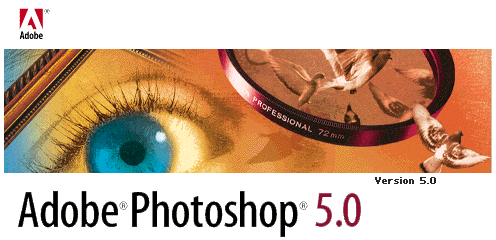
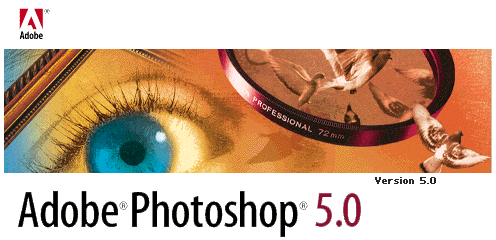
Το ADOBE® PHOTOSHOP® είναι ένα ισχυρότατο πρόγραμμα επεξεργασίας εικόνας που μπορεί να ικανοποιήσει και τον απαιτητικότερο χρήστη. Πρόκειται ουσιαστικά για ένα σκοτεινό θάλαμο στον υπολογιστή. Με το PhotoShop μπορούμε:
Στην πράξη οι δυνατότητες του PhotoShop είναι ατελείωτες, όπως ατελείωτοι είναι και οι διαφορετικοί τρόποι να γίνει μια εργασία. Θα προσπαθήσουμε να περιγράψουμε τους απλούστερους με μερικά πρακτικά παραδείγματα στην συνέχεια.
Το περιβάλλον εργασίας του Photoshop®
Εδώ μπορείτε να δείτε το περιβάλλον του PhotoShop με μια εικόνα “φορτωμένη” (πρόκειται για το Bottles.tif που μπορεί να βρεθεί στον κατάλογο Samples του PhotoShop).
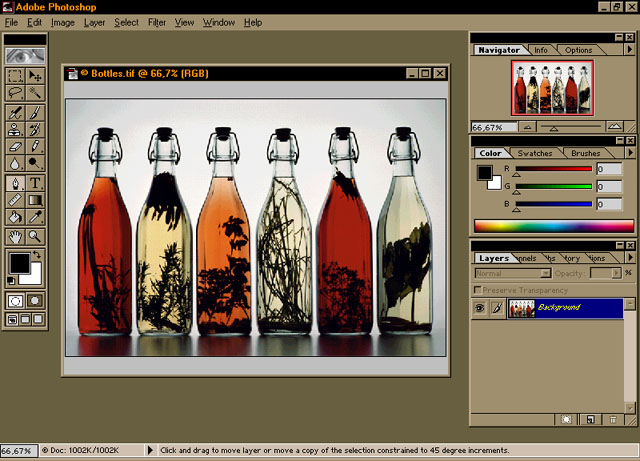
Αριστερά βλέπουμε την παλέτα με τα εργαλεία, την εργαλειοθήκη δηλαδή του PhotoShop και αριστερά τις υπόλοιπες παλέτες του PhotoShop. Στο πάνω μέρος του παραθύρου υπάρχει η γνώστη μπάρα με τα μενού (File, Edit, Image,...). Στο κέντρο υπάρχει η προς επεξεργασία εικόνα ενώ στο κάτω μέρος υπάρχει μπάρα όπου εμφανίζονται διάφορες πληροφορίες για την εικόνα και το εκάστοτε επιλεγμένο εργαλείο.
Η εργαλειοθήκη του PHOTOSHOP®.
Τα εργαλεία στη βασική εργαλειοθήκη μας επιτρέπουν να κάνουμε τις βασικότερες εργασίες στο PhotoShop όπως να διαλέξουμε τμήματα και αντικείμενα, να βάψουμε, να προσθέσουμε κείμενο. Όλα τα εργαλεία μπορούν να επιλεχθούν και από το πληκτρολόγιο πατώντας το αντίστοιχο πλήκτρο (shortcut key). Η λειτουργία των εργαλείων επηρεάζεται από τις υπόλοιπες παλέτες του PhotoShop όπως την "Brushes palette" και την "Color palette", ενώ ειδικές για κάθε εργαλείο επιλογές εμφανίζονται με διπλό κλίκ πάνω στο εργαλείο στην παλέτα "Options".

| Marquee / Crop | Επιλέγει ορθογώνια κι ελλειπτικά τμήματα της εικόνας / “Κόβει” την εικόνα σε συγκεκριμένο μέγεθος. | Move |
Μετακινεί επιλεγμένο τμήμα της εικόνας σε άλλο σημείο της. |
| Lasso | Επιλέγει “ελεύθερα” τμήματα. | Magic wand |
Επιλέγει περιοχές με το ίδιο χρώμα. |
| Airbrush |
|
Paintbrush | Δημιουργεί απαλές πινελιές. |
| Rubber stamp | Δημιουργεί ακριβές αντίγραφο μιας περιοχής σε μια άλλη. | History Brush | Αναιρεί προηγούμενες ενέργειες με "πινελιές". |
| Eraser |
|
Pencil / Line | Σχεδιάζει ελεύθερες γραμμές. / Σχεδιάζει ευθείες γραμμές. |
| Blur / Sharpen / Smudge | Ελαττώνει / αυξάνει το κοντράστ της εικόνας. /Αναμιγνύει τα χρώματα των εικονοστοιχείων. | Dodge/Burn | Φωτίζει / σκουραίνει περιοχές της εικόνας. |
| Pen | Δημιουργεί ευθείες γραμμές και ομαλές καμπύλες. | Type | Προσθέτει κείμενο. |
| Measure | Μετράει αποστάσεις και γωνίες. | Gradient | Δημιουργεί σταδιακό γέμισμα μιας επιλεγμένης περιοχής. |
| Paint Bucket | Γεμίζει περιοχές με χρώμα. | Eyedropper | Επιλέγει και δίνει πληροφορίες για το χρώμα από κάποιο τμήμα της εικόνας. |
| Hand | Μετακινεί την εικόνα στο παράθυρο. | Zoom | Μεγεθύνει (η σμικρύνει) τμήμα ή όλη την εικόνα. |
Τα εργαλεία "βάφουν" με το Foreground Color, δηλαδή το "εμπρός" χρώμα ενώ σβήνουν με το Background color, δηλαδή το "πίσω" χρώμα.
Εξ' ορισμού βλέπουμε τέσσερις παλέτες (εκτός αυτής των εργαλείων). Κάθε παλέτα περιέχει καρτέλες (11 συνολικά) που ρυθμίζουν τις ιδιότητες των εργαλείων. Εμφανίζονται (ή αποκρύπτονται) από το μενού Window. Μπορούμε οποιαδήποτε καρτέλα θέλουμε, σύροντας την σε κάποιο κενό σημείο, να την κάνουμε ξεχωριστή παλέτα ή ανάλογα σύροντας την πάνω σε μια παλέτα να την ενσωματώσουμε εκεί.
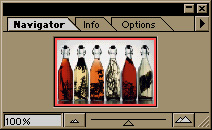 |
Navigator: Εδώ βλέπουμε μια προεπισκόπηση της εικόνας μας και μπορούμε γρήγορα να αλλάξουμε το μέγεθος της εμφάνισης της εικόνας στο ενεργό παράθυρο. |
| Info: Εδώ βλέπουμε πληροφορίες για την θέση του κέρσορα καθώς του χρώματος κάτω από αυτόν, καθώς τον περνάμε πάνω από την εικόνα μας. | |
| Options: Σ'αυτή την παλέτα μπορούμε να ρυθμίσουμε κάποιες επιπρόσθετες λειτουργίες ορισμένων εργαλείων. | |
| Color: Αυτή η παλέτα εμφανίζει τις χρωματικές τιμές για τα τρέχοντα χρώματα προσκηνίου και παρασκηνίου (foreground και background). Χρησιμοποιώντας τις μπάρες κύλισης μπορούμε να τα τροποποιήσουμε ή να διαλέξουμε κάποιο χρώμα από το φάσμα κάτω. | 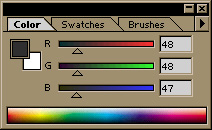 |
| Swatches:Μπορούμε να διαλέξουμε κάποιο έτοιμο χρώμα από αυτή την παλέτα. | |
| Brushes:Σ' αυτή την παλέτα μπορούμε να βρούμε τα διάφορα μεγέθη και σχήματα "βουρτσών" που έχουμε διαθέσιμα για βάψιμο. Μπορούμε να προσθέσουμε δικά μας ή να σβήσουμε αυτά που δεν θέλουμε. | |
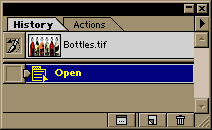 |
History: Αυτή η παλέτα μας επιτρέπει να επιστρέψουμε σε προηγούμενες καταστάσεις της εικόνας μας όση ώρα την επεξεργαζόμαστε. Με κάθε αλλαγή μας η προηγούμενη κατάσταση προστίθεται στην παλέτα. |
| Actions: Σ' αυτή την παλέτα μπορούμε να βρούμε, να τρέξουμε καθώς και να δημιουργήσουμε αυτοματοποιημένες εργασίες. | |
| Layers: Εδώ βλέπουμε και διαχειριζόμαστε τα τις "στρώσεις" (layers) που τυχόν έχουμε δημιουργήσει στην εικόνα μας. | 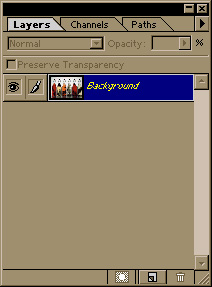 |
| Channels: Κάθε εικόνα έχει τουλάχιστον ένα "κανάλι" (channel) με χρωματικές πληροφορίες. Σ' αυτή την παλέτα βλέπουμε τα κανάλια που έχει η εικόνα μας. | |
| Paths:Η παλέτα αυτή περιέχει μια λίστα με τα διάφορα paths που έχουμε δημιουργήσει (με το Pen) και σώσει. |